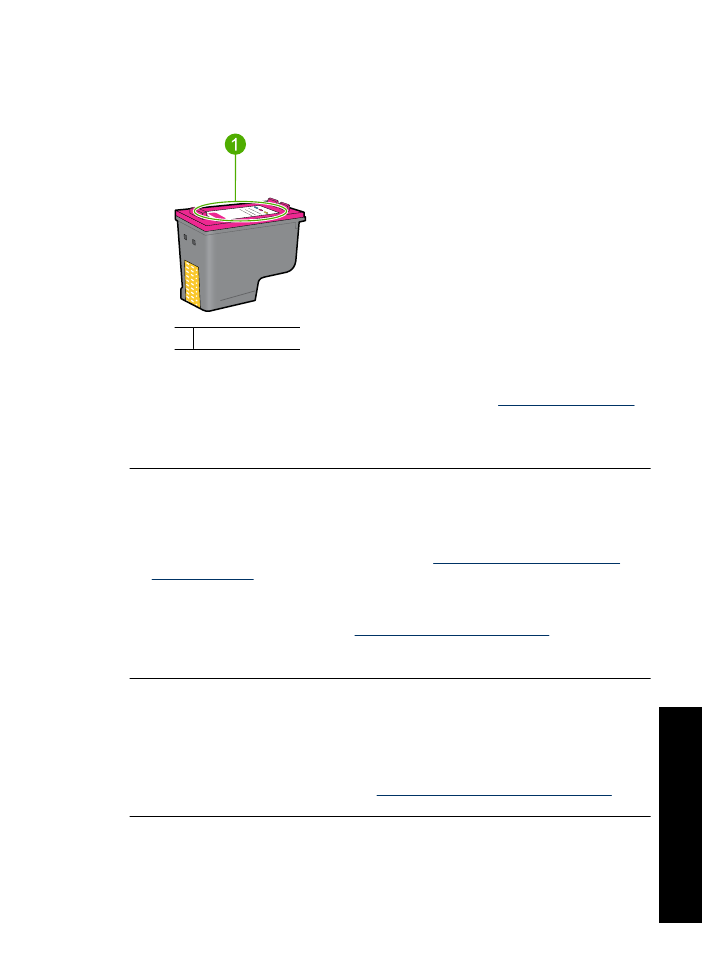
κολλήσει
Η
βάση
των
δοχείων
µ
ελάνης
ενδέχεται
να
έχει
κολλήσει
σε
µ
ία
από
τις
δύο
πλευρές
ή
στο
µ
έσο
του
εκτυπωτή
.
Αυτό
ονο
µ
άζεται
ε
µ
πλοκή
βάσης
.
Όταν
συ
µ
βαίνει
αυτό
,
Προβλή
µ
ατα
µ
ε
τα
δοχεία
µ
ελάνης
89
Αν
τι
µ
ετώ
π
ιση
προβ
λη
µ
άτων
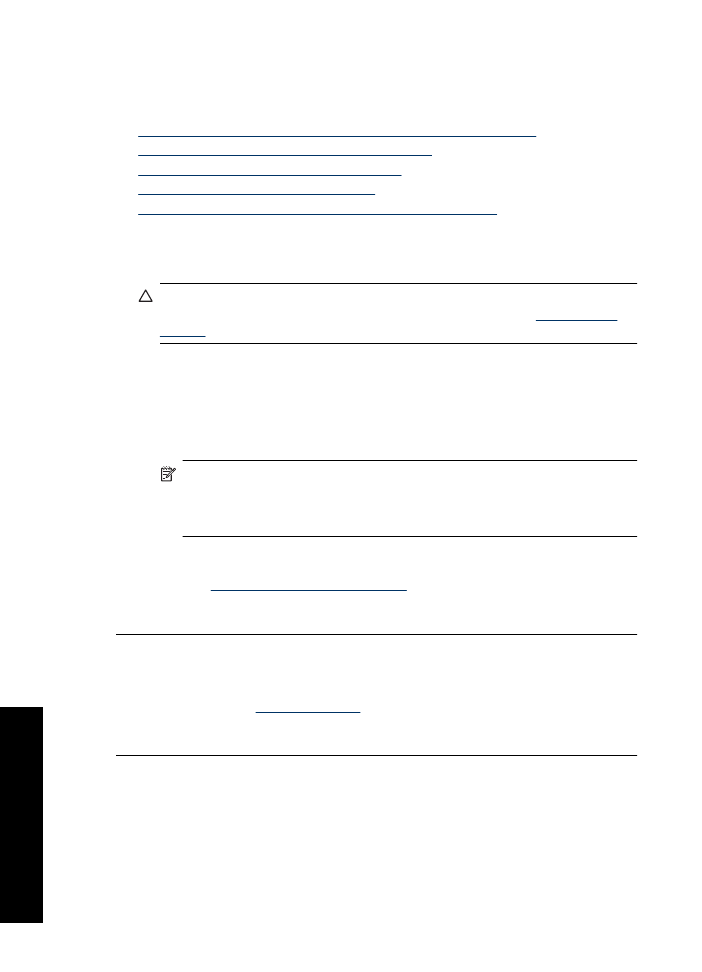
ενδέχεται
να
ε
µ
φανιστεί
το
µ
ήνυ
µ
α
σφάλ
µ
ατος
Print Cartridge Cradle is Stuck
(
Η
βάση
των
δοχείων
µ
ελάνης
έχει
κολλήσει
).
∆οκι
µ
άστε
τις
παρακάτω
λύσεις
:
•
Λύση
1:
Απενεργοποιήστε
τη
συσκευή
και
ενεργοποιήστε
την
ξανά
•
Λύση
2:
Αποκαταστήστε
τυχόν
ε
µ
πλοκές
χαρτιού
•
Λύση
3:
Μετακινήστε
τη
βάση
του
εκτυπωτή
•
Λύση
4:
Ελέγξτε
την
πηγή
τροφοδοσίας
•
Λύση
5:
Αφαιρέστε
και
τοποθετήστε
ξανά
τα
δοχεία
µ
ελάνης
Λύση
1:
Απενεργοποιήστε
τη
συσκευή
και
ενεργοποιήστε
την
ξανά
Λύση
:
Απενεργοποιήστε
τη
συσκευή
και
ενεργοποιήστε
την
ξανά
.
Προσοχή
Ελέγξτε
αν
έχουν
αποσυναρ
µ
ολογηθεί
ή
καταστραφεί
µ
έρη
του
εκτυπωτή
.
Σε
µ
ια
τέτοια
περίπτωση
, µ
εταβείτε
στην
τοποθεσία
www.hp.com/
support
.
Για
να
απενεργοποιήσετε
τον
εκτυπωτή
1.
Απενεργοποιήστε
τον
εκτυπωτή
πατώντας
και
αφήνοντας
το
κου
µ
πί
Power
(
τροφοδοσίας
).
Εάν
δεν
απενεργοποιηθεί
,
προχωρήστε
στην
επό
µ
ενη
λύση
.
2.
Αφού
απενεργοποιηθεί
ο
εκτυπωτής
,
πατήστε
το
κου
µ
πί
Power
(
τροφοδοσίας
)
για
να
ενεργοποιηθεί
πάλι
ο
εκτυπωτής
.
Ση
µ
είωση
Ενδέχεται
να
αρχίσει
η
προθέρ
µ
ανση
του
εκτυπωτή
,
η
οποία
µ
πορεί
να
κρατήσει
έως
δύο
λεπτά
.
Ενδέχεται
να
αναβοσβήσουν
οι
φωτεινές
ενδείξεις
και
να
µ
ετακινηθεί
η
βάση
.
Περι
µ
ένετε
να
ολοκληρωθεί
αυτή
η
φάση
προθέρ
µ
ανσης
πριν
συνεχίσετε
στο
επό
µ
ενο
βή
µ
α
.
3.
Εάν
η
φωτεινή
ένδειξη
τροφοδοσίας
είναι
ανα
µµ
ένη
και
δεν
αναβοσβήνει
,
εκτυπώστε
µ
ια
σελίδα
αυτοελέγχου
.
Για
περισσότερες
πληροφορίες
,
δείτε
την
ενότητα
Εκτύπωση
δοκι
µ
αστικής
σελίδας
.
Εάν
τα
παραπάνω
δεν
έλυσαν
το
πρόβλη
µ
α
,
δοκι
µ
άστε
την
επό
µ
ενη
λύση
.
Λύση
2:
Αποκαταστήστε
τυχόν
ε
µ
πλοκές
χαρτιού
Λύση
:
Αφαιρέστε
από
τον
εκτυπωτή
τυχόν
µ
πλοκαρισ
µ
ένο
χαρτί
.
Για
περισσότερες
πληροφορίες
,
δείτε
Ε
µ
πλοκή
χαρτιού
.
Εάν
τα
παραπάνω
δεν
έλυσαν
το
πρόβλη
µ
α
,
δοκι
µ
άστε
την
επό
µ
ενη
λύση
.
Κεφάλαιο
11
90
Αντι
µ
ετώπιση
προβλη
µ
άτων
Αν
τι
µ
ετ
ώπιση
προβλη
µ
άτων
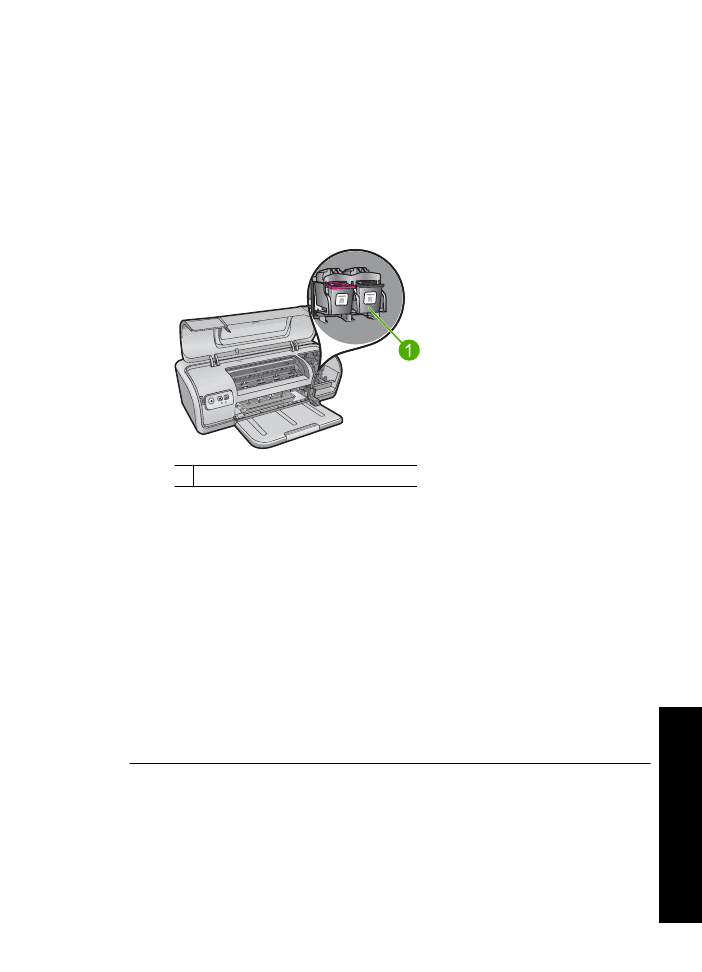
Λύση
3:
Μετακινήστε
τη
βάση
του
εκτυπωτή
Λύση
:
Εάν
η
βάση
του
εκτυπωτή
είναι
ακό
µ
η
κολλη
µ
ένη
,
προσπαθήστε
να
τη
µ
ετακινήσετε
όπως
περιγράφεται
στην
ακόλουθη
διαδικασία
.
Για
να
µ
ετακινήσετε
τη
βάση
του
εκτυπωτή
1.
Πατήστε
το
κου
µ
πί
Power
(
τροφοδοσίας
)
για
να
απενεργοποιήσετε
τον
εκτυπωτή
και
,
στη
συνέχεια
,
αποσυνδέστε
το
καλώδιο
τροφοδοσίας
από
τον
εκτυπωτή
.
2.
Ανοίξτε
το
κάλυ
µµ
α
του
εκτυπωτή
και
προσπαθήστε
να
µ
ετακινήσετε
τη
βάση
από
τη
µ
ία
πλευρά
στην
άλλη
µ
ε
το
χέρι
.
1
Βάση
εκτύπωσης
στη
θύρα
πρόσβασης
Εάν
η
βάση
εκτύπωσης
δεν
µ
ετακινείται
,
τότε
ο
εκτυπωτής
χρειάζεται
σέρβις
.
Εάν
η
βάση
εκτύπωσης
µ
ετακινείται
,
τότε
προχωρήστε
στο
επό
µ
ενο
βή
µ
α
.
3.
Βεβαιωθείτε
ότι
τα
δοχεία
µ
ελάνης
είναι
κλειδω
µ
ένα
στη
βάση
του
εκτυπωτή
και
ότι
δεν
έχουν
χαλαρώσει
.
Επίσης
,
βεβαιωθείτε
ότι
η
κίνηση
της
βάσης
του
εκτυπωτή
δεν
ε
µ
ποδίζεται
από
αντικεί
µ
ενα
κάτω
ή
γύρω
από
τον
εκτυπωτή
.
4.
Βεβαιωθείτε
ότι
η
βάση
του
εκτυπωτή
µ
πορεί
να
κινηθεί
ελεύθερα
κατά
το
πλάτος
του
εκτυπωτή
,
σπρώχνοντας
απαλά
τη
βάση
αριστερά
και
,
στη
συνέχεια
,
δεξιά
.
Αφαιρέστε
τυχόν
ε
µ
πόδια
.
5.
Κλείστε
το
κάλυ
µµ
α
του
εκτυπωτή
και
συνδέστε
ξανά
το
καλώδιο
τροφοδοσίας
.
6.
Πατήστε
το
κου
µ
πί
Power
(
τροφοδοσίας
)
για
να
ενεργοποιήσετε
τον
εκτυπωτή
.
7.
Επαναλάβετε
την
εργασία
εκτύπωσης
για
να
δείτε
αν
το
πρόβλη
µ
α
επιλύθηκε
µ
ε
αυτή
τη
διαδικασία
.
Εάν
τα
παραπάνω
δεν
έλυσαν
το
πρόβλη
µ
α
,
δοκι
µ
άστε
την
επό
µ
ενη
λύση
.
Προβλή
µ
ατα
µ
ε
τα
δοχεία
µ
ελάνης
91
Αν
τι
µ
ετώ
π
ιση
προβ
λη
µ
άτων
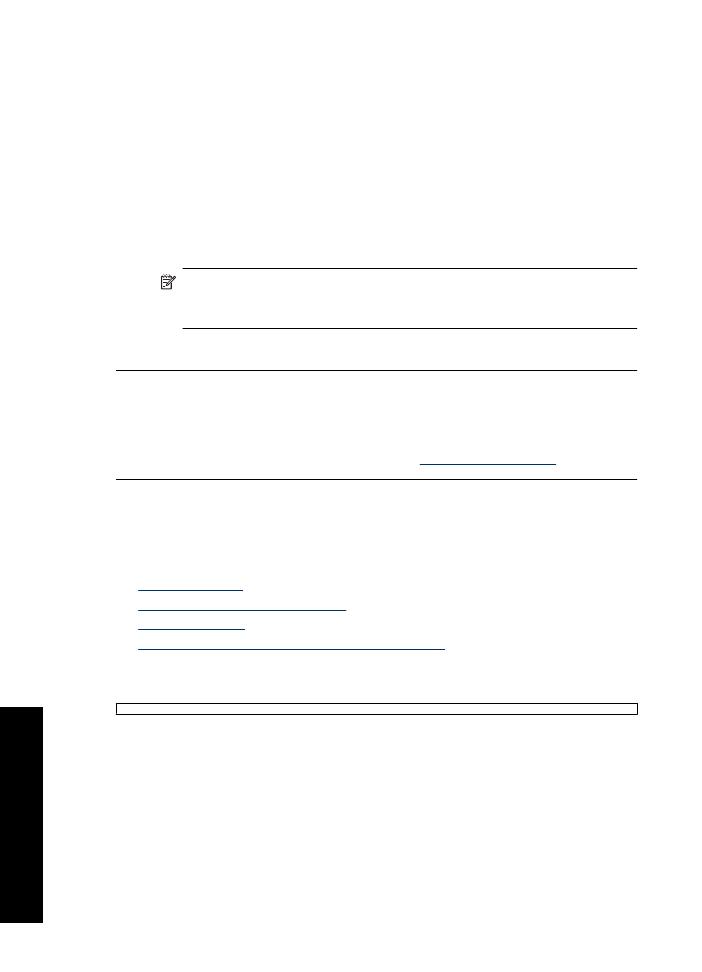
Λύση
4:
Ελέγξτε
την
πηγή
τροφοδοσίας
Λύση
:
Επιβεβαιώστε
ότι
ο
εκτυπωτής
έχει
συνδεθεί
σωστά
σε
µ
ια
κατάλληλη
πηγή
τροφοδοσίας
.
Για
να
ελέγξετε
την
πηγή
τροφοδοσίας
1.
Βεβαιωθείτε
ότι
ο
υπολογιστής
και
ο
εκτυπωτής
έχουν
τα
σωστά
βύσ
µ
ατα
τροφοδοσίας
ανάλογα
µ
ε
τη
χώρα
/
περιοχή
σας
.
2.
Βγάλτε
το
καλώδιο
του
εκτυπωτή
από
τυχόν
πολύπριζα
ή
σταθεροποιητές
τάσης
και
,
στη
συνέχεια
,
συνδέστε
το
απευθείας
σε
µ
ια
πρίζα
.
3.
Επαναλάβετε
την
εργασία
εκτύπωσης
για
να
δείτε
αν
το
πρόβλη
µ
α
επιλύθηκε
µ
ε
αυτή
τη
διαδικασία
.
Ση
µ
είωση
Εάν
ο
εκτυπωτής
εκτυπώνει
όταν
είναι
συνδεδε
µ
ένος
απευθείας
σε
µ
ια
πρίζα
,
ενδέχεται
το
πολύπριζο
ή
ο
σταθεροποιητής
τάσης
να
µ
ην
επιτρέπει
την
παροχή
επαρκούς
τάσης
στον
εκτυπωτή
.
Εάν
τα
παραπάνω
δεν
έλυσαν
το
πρόβλη
µ
α
,
δοκι
µ
άστε
την
επό
µ
ενη
λύση
.
Λύση
5:
Αφαιρέστε
και
τοποθετήστε
ξανά
τα
δοχεία
µ
ελάνης
Λύση
:
Η
εσφαλ
µ
ένη
τοποθέτηση
των
δοχείων
µ
ελάνης
µ
πορεί
να
προκαλέσει
την
ε
µ
πλοκή
της
βάσης
του
εκτυπωτή
.
Αφαιρέστε
και
τοποθετήστε
ξανά
τα
δοχεία
µ
ελάνης
.
Για
περισσότερες
πληροφορίες
,
δείτε
Οδηγίες
εγκατάστασης
.
Προβλή
µ
ατα
µ
ε
το
χαρτί
Για
να